PrimeLine Listendruck Datenexport anpassen
PrimeLine Export der Daten Listendruck
Der Export der Daten besteht im Aufrufen einer neuen Liste oder einer Vorlage aus der Dokumentenbibliothek und der Übertragung der Daten an Microsoft Excel.
Beispiel:
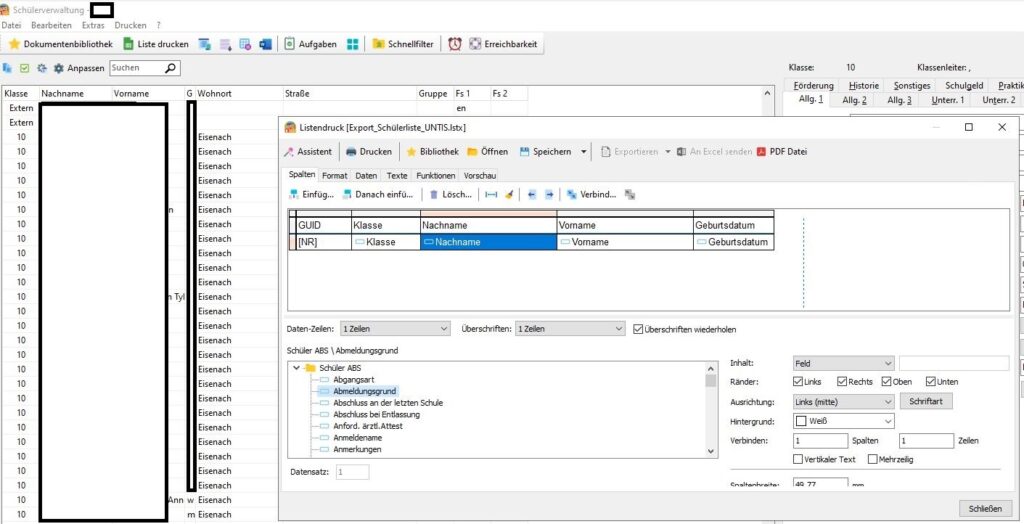
PrimeLine Listendruck Datenexport anpassen
Liste drucken auswählen im Schüler ABS PrimeLine
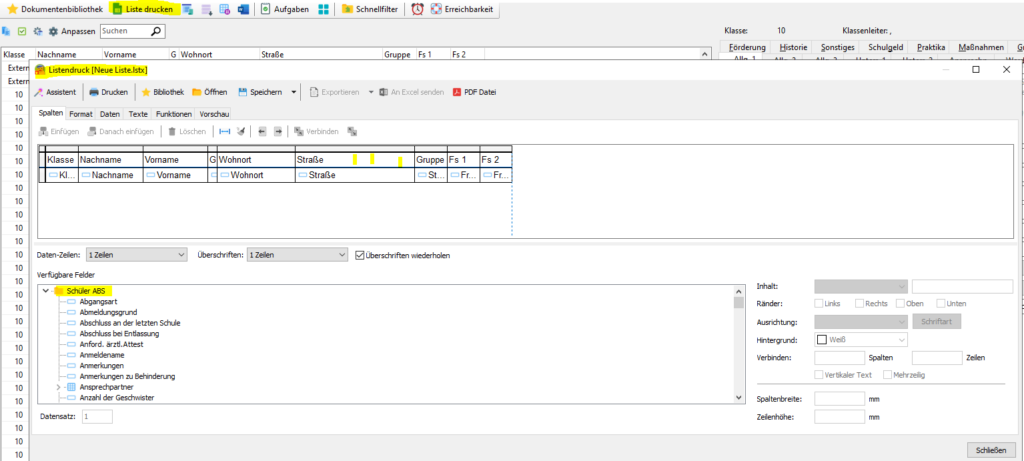
Möchten Sie eine Spalte (Information) hinzufügen klicken Sie zunächst auf die gewünschte Position in der Liste – > Punkt 1
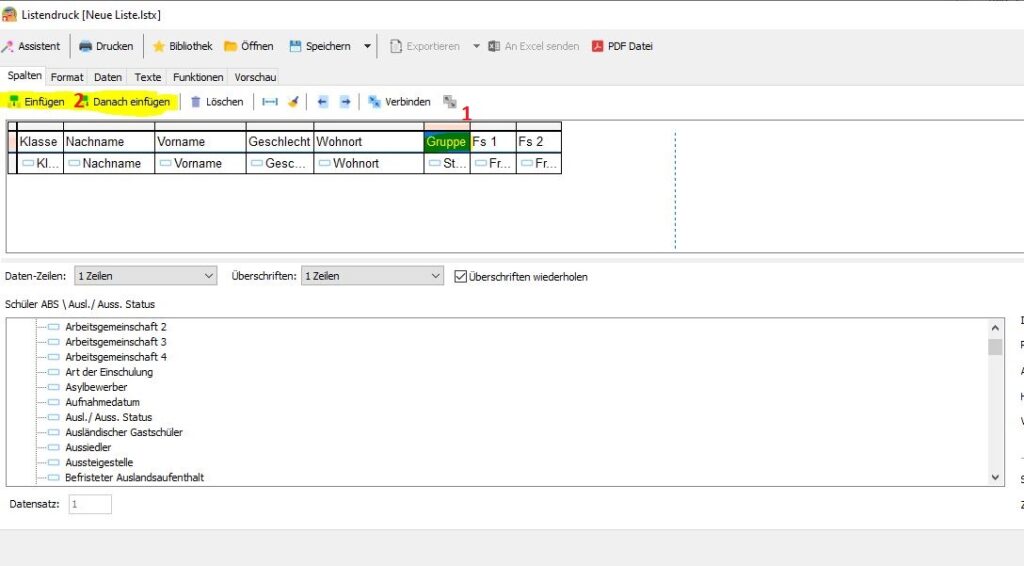
Dann wählen sie aus ob die neue Spalte davor oder dahinter eingefügt werden soll -> Punkt 2
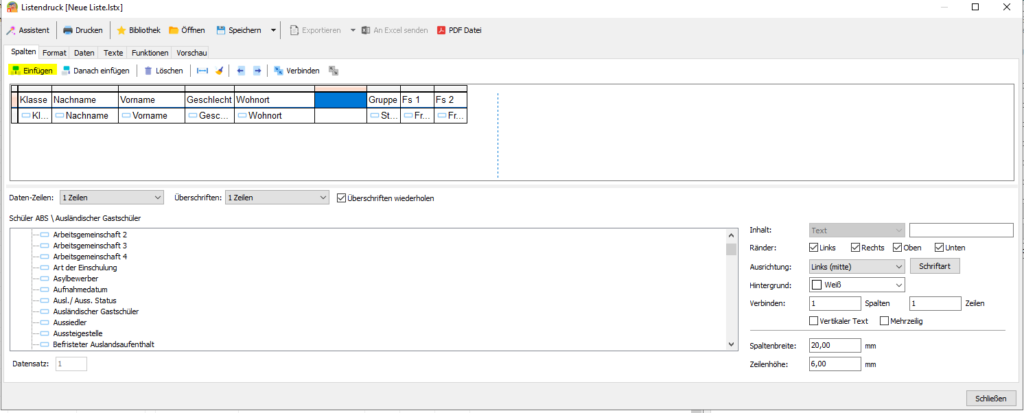
Bespiel Feldinhalt Gastschüler eingefügen:
Ziehen Sie einfach mit der Maus den angezeigten Feldwert: Ausländischer Gastschüler in die neu zuvor angelegte Spalte:

So können alle benötigten Daten angepasst werden.
Mit Klick auf die rechte Maustaste können Sie eine Spalte löschen oder auch hier direkt neue Spalten hinzufügen.
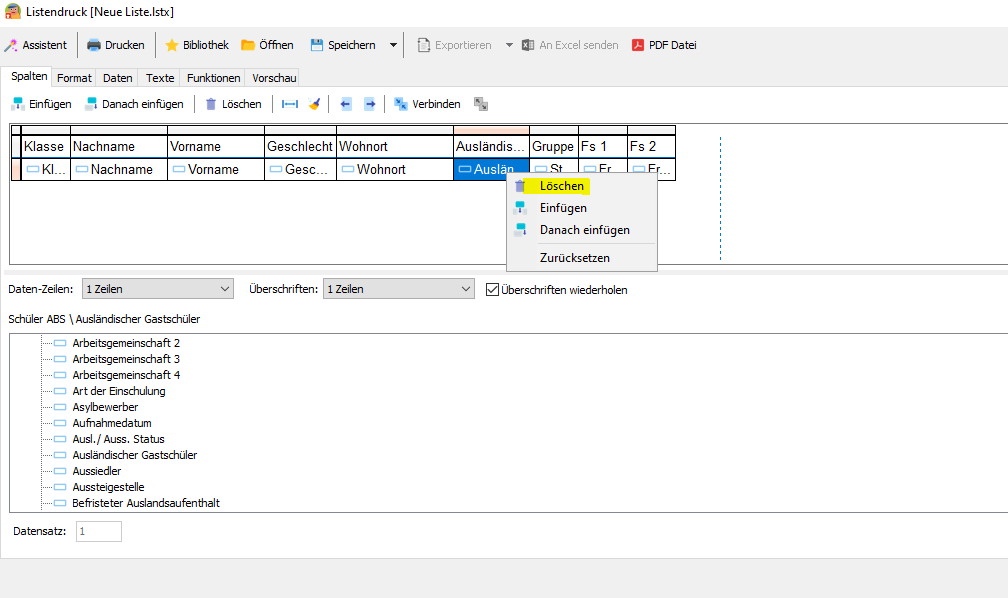
Sind alle benötigtene Felder vorhanden können Sie nun auf dem Menüpunkt VORSCHAU klicken:
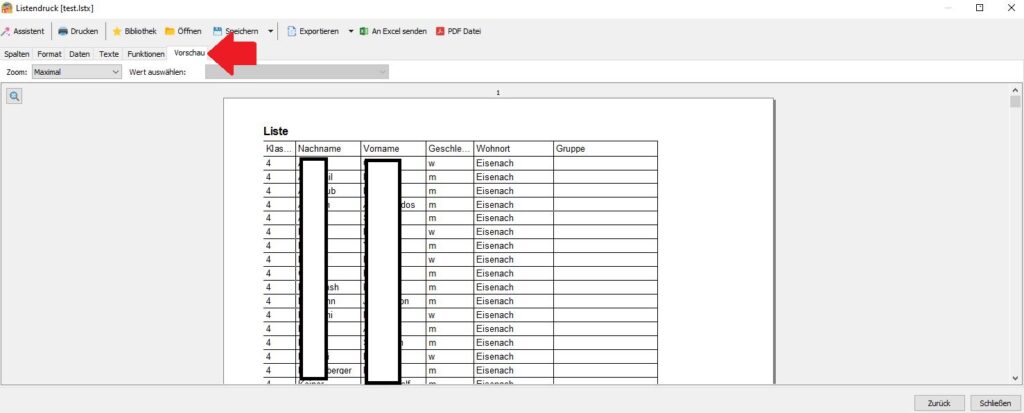
Jetzt haben Sie die Möglichkeit die Daten an Excel zu übergeben (Excel muss dafür in der 32-Bit Version installiert sein).
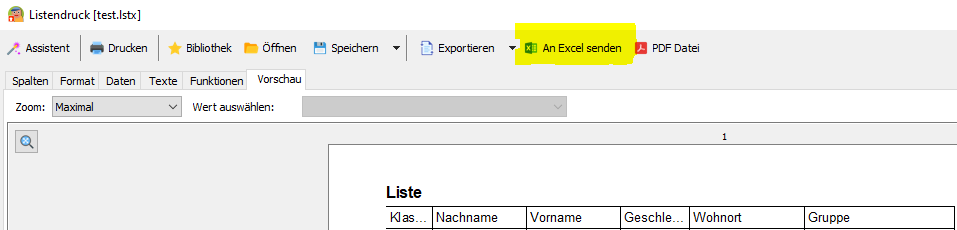
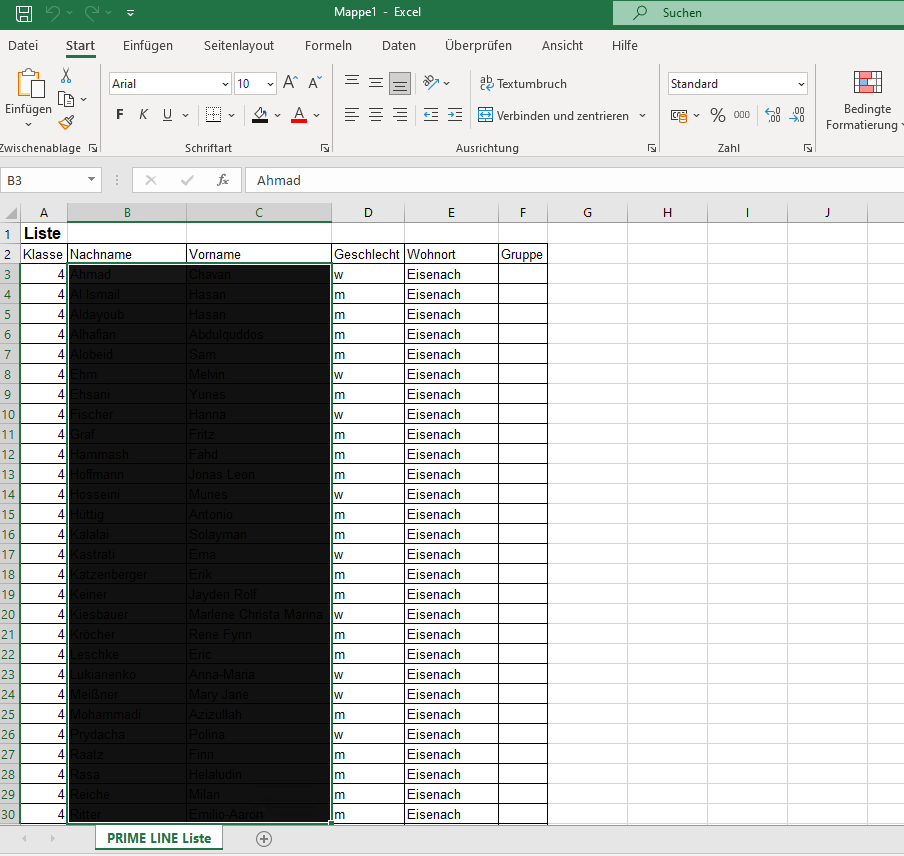
Die Exceltabelle kann nun im gewünschten Format abgespeichert werden:
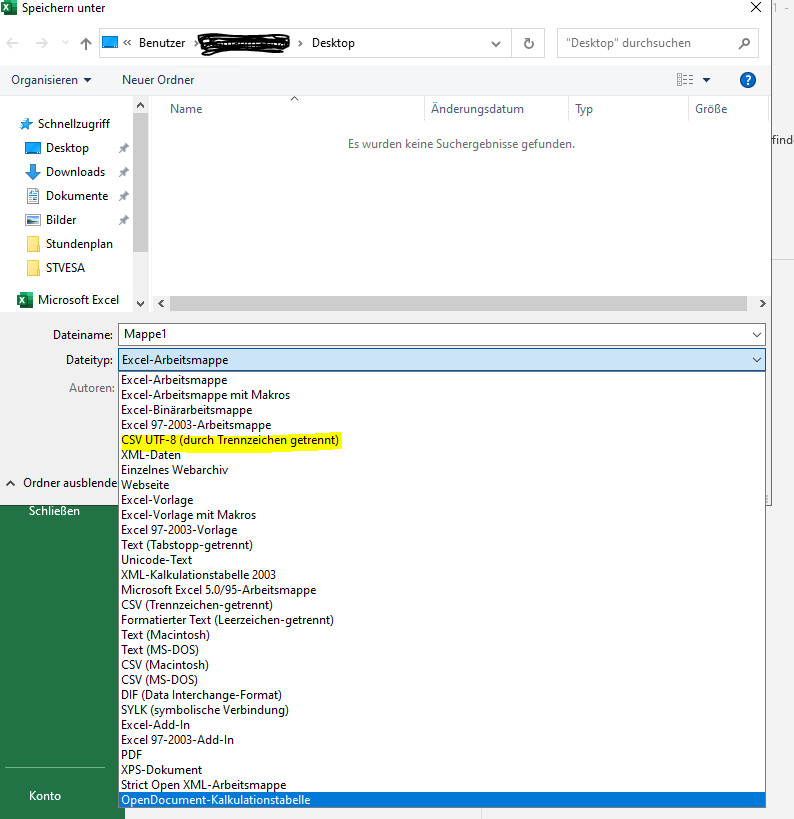
- hier z.B. CSV UTF-8
PrimeLine Listendruck Datenexport anpassen- siehe auch


